TL-WR700N设置指南(四)――Bridge模式
Repeater模式利用设备的无线接力功能,实现无线信号的中继和放大,并形成新的无线覆盖区域,最终达到延伸无线网络的覆盖范围的目的。其组网模式如下图:

在图中假设电脑A和B要访问Internet,可是TL-WR941N的信号无法到达电脑A,此时我们可以在中间加一个TL-WR700N对TL-WR941N的信号进行中继,从而实现电脑A和B可以访问Internet。我们可以把TL-WR700N设置为对TL-WR941N的中继,具体配置过程,请看以下步骤。
一、TL-WR941N的配置
TL-WR941N作为无线信号源,默认已经连接上Internet,下面主要配置无线相关的参数。
SSID:SSID即无线网络的名称,进入TL-WR941N管理界面(默认是192.168.1.1)。点击“运行状态”,查看设备“无线状态”,记下无线网络的SSID号(本例为TP-LINK_2026BC)以及无线状态的MAC地址(本例为E0-05-C5-20-26-BC),如下图所示:
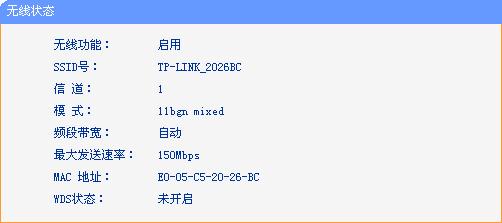
无线加密:即TL-WR941N的无线加密方式,目前主流的加密方式是“WPA-PSK/WPA2-PSK”,加密算法建议选择“AES”,点击“无线设置”——“无线安全设置”,查看PSK密码(本例为:12345678),如下图所示:
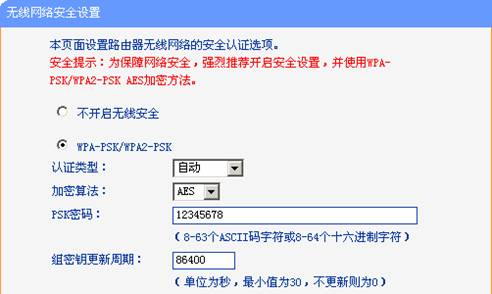
二、TL-WR700N的配置
步骤1:TL-WR700N
AP模式下默认不开启DHCP服务器,不能为电脑自动分配IP地址,所以还需要配置电脑无线网络连接的IP地址,才能登陆路由器的管理界面。将电脑无线网
络连接IP地址设置为192.168.1.X(1≤X≤252),子网掩码设置为:255.255.255.0,如下图所示。设置完成之后,点击“确定”
生效。TL-WR700N默认管理IP地址“192.168.1.253”。
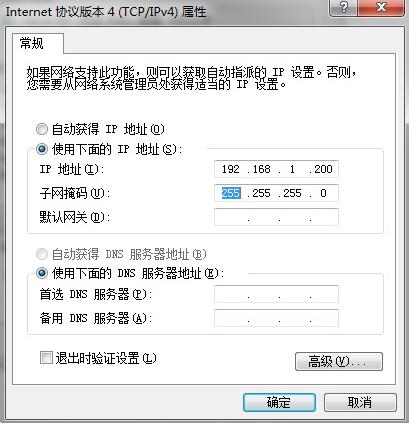
注意:电脑IP地址配置方法可以参考如下链接:
http://www.tp-link.com.cn/pages/article-detail.asp?result=school&d=72
电脑有线或无线连接到TL-WR700N(以Win7系统无线连接到TL-WR700N为例),TL-WR700N出厂默认工作在AP模式,默认SSID是:TP-LINK_PocketAP_419F2E (“419F2E”是 TL-WR700N无线MAC地址后六位),且并未设置无线安全。电脑A扫描环境中的无线网络,选中TL-WR700N的无线SSID,并点击“连接”,连接上之后,如下图所示。
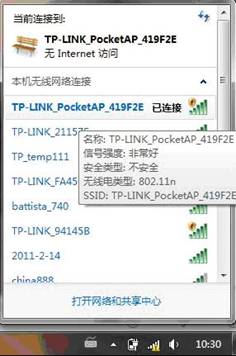
步骤2:在浏览器中输入“192.168.1.253”,输入登陆帐号及密码admin/admin,打开TL-WR700N的管理界面,自动弹出“设置向导”(也可以点击管理界面菜单“设置向导”),如下图所示。
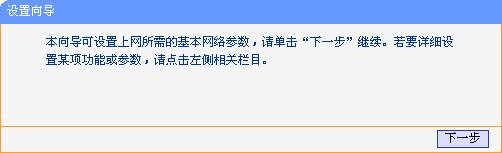
步骤3:点击“下一步”开始设置,弹出无线工作模式设置页面,如下图所示。
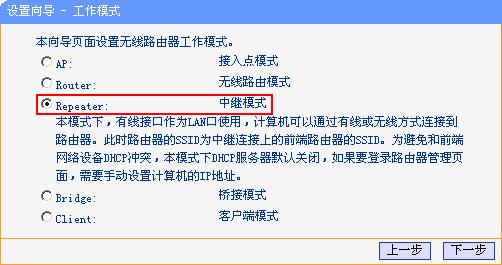
步骤4:选择“Repeater”,点击下一步,弹出无线设置页面,如下图所示。
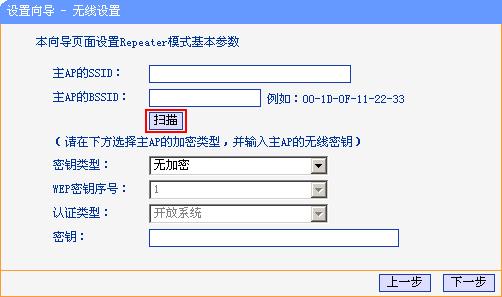
点击“扫描”按钮,扫描环境中无线网络,扫描结果如下图所示:
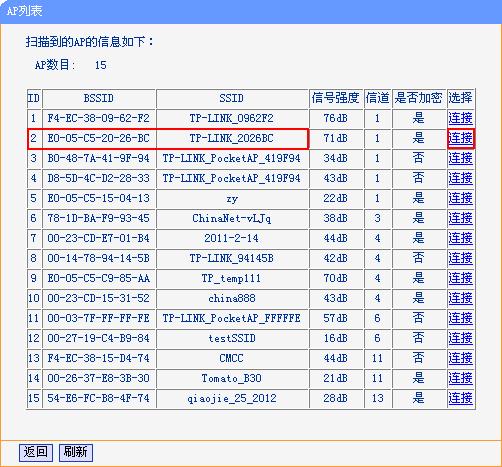
找到TL-WR941N的无线网络名称(SSID),如上图所示,点击“连接”并设置与TL-WR941N相同的加密方式和PSK密码,如下图所示。
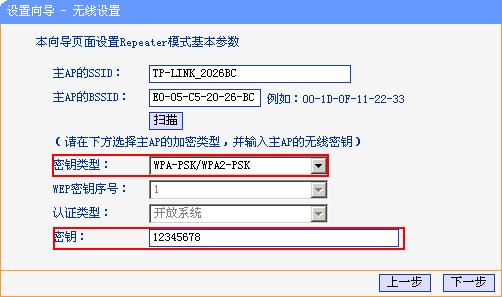
步骤5:点击“下一步”,提示设备需要重新启动,如下图所示。
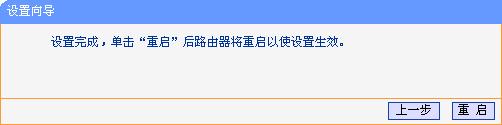
点击“重启”,路由器自动重新启动,设置完成。
步骤6:设置完成,电脑的无线网络连接会自动断开,此时TL-WR700N是对TL-WR941N的中继放大,电脑搜索到TL-WR700N的SSID是TP-LINK_2026BC,而不再是TP-LINK_PocketAP_419F2E 。并且该网络设置了WPA-PSK/WPA2-PSK无线安全。此时需重新连接到TL-WR700N,连接过程中需要输入TL-WR700N的无线PSK密码(本例为12345678),连接上之后,如下图所示。
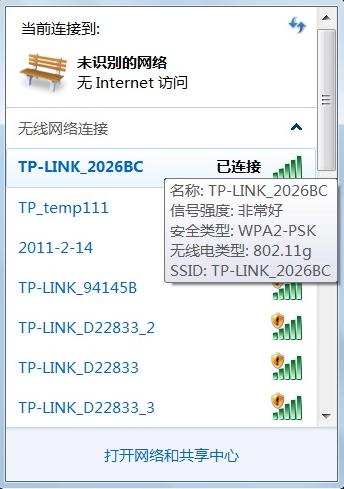
注意:中继成功之后,TL-WR700N发
出的无线信号与主路由的信号SSID及加密方式是相同的,也就是说此时环境中有两个相同无线信号。不过Windows操作系统的无线配置软件搜索信号时
(如上图所示是windows7系统的无线配置软件),不论相同的无线信号有多少个,只会显示信号最强的那个。所以,若主路由器距离的您的电脑较远,而TL-WR700N距离较近(一般此种情况下,TL-WR700N的信号要强于前端主路由器)。此时直接连接该信号即可连接到TL-WR700N。
步骤7: 重新连接上TL-WR700N之后,在电脑上使用ping 命令检测Repeater模式下TL-WR700N与TL-WR941N的连通性。电脑上ping TL-WR941N的管理IP地址(本例为:192.168.1.1)。
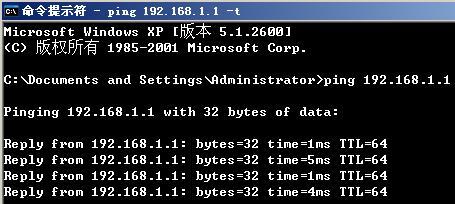
如果能ping通(如上图所示),说明中继成功。若不能ping通,请重新检查配置,特别是无线加密方式及PSK密钥是否输入正确。
步骤8:配置完成之后,请将无线网络连接IP地址重新设置成原有的配置(一般是自动获取IP地址),点击“确定”生效,才能正常连接至Internet,如下图所示:
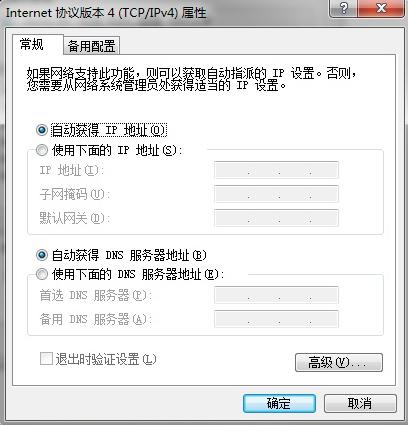
注意事项: TL-WR700N默认管理IP地址“192.168.1.253”,为防止出现IP地址冲突的情况,必须将TL-WR700N的LAN口IP地址设置为与有线局域网中所有设备都不相同的IP地址(一般情况下不需要修改)。可以在菜单“网络参数”——“LAN口设置”,修改IP之后,点击“保存”,路由器自动重启。如下图所示。
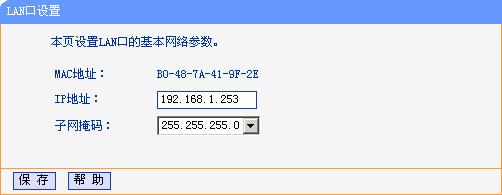
至此TL-WR700N Repeater模式配置完毕,此时TL-WR700N是对TL-WR941N的中继放大,所以电脑搜索到TL-WR700N发出无线SSID是TP-LINK_2026BC,而不再是TP-LINK_PocketAP_419F2E。
留言
張貼留言